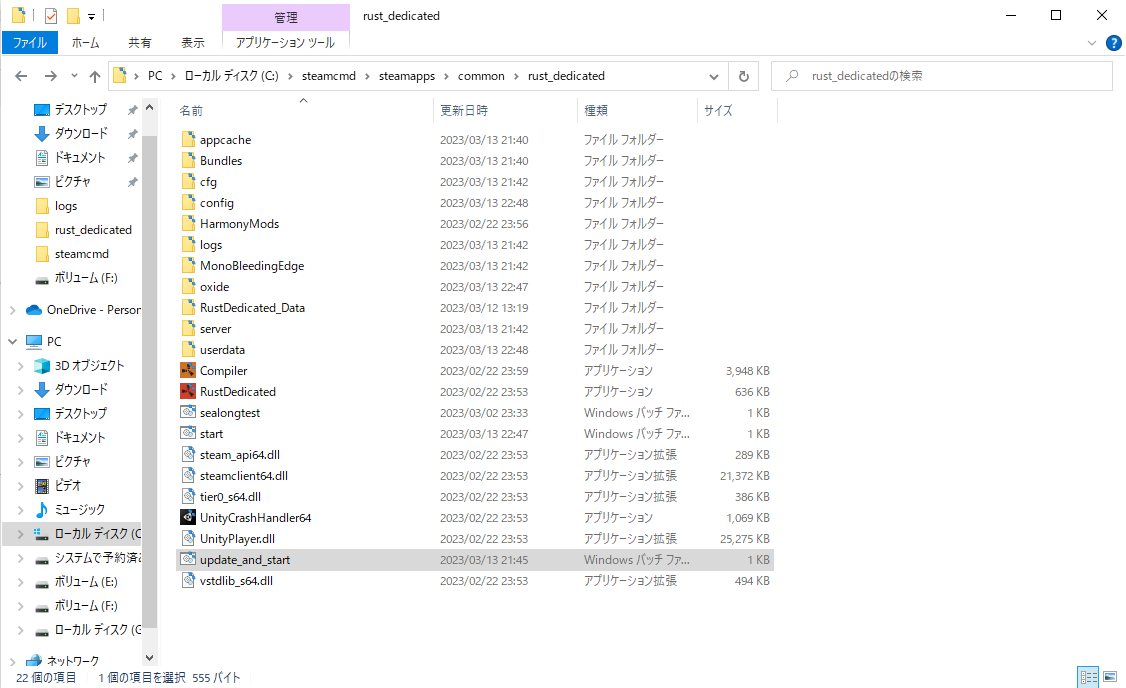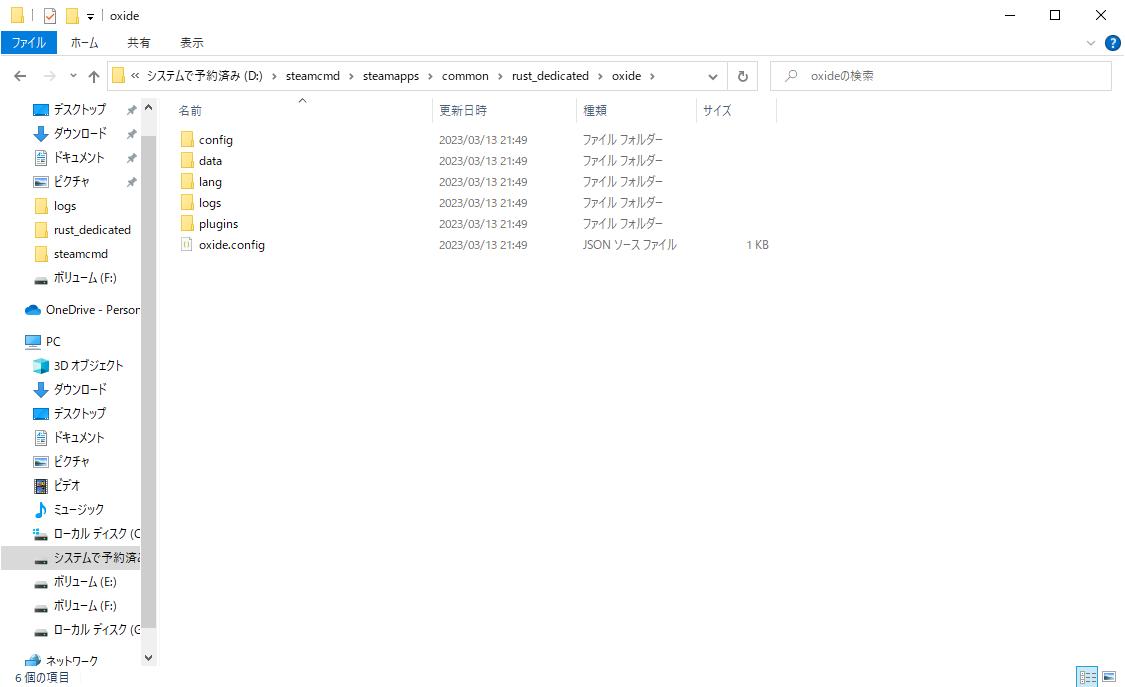はじめに
RustのModサーバの更新方法についてまとめました。
サーバ更新後にプラグインが読み込まれない原因についても書き起こしました。
構築方法
RustのModサーバ構築方法は、以下のリンクの「Rust Mod鯖構築について」を参考にすると良いです。
更新手順
① Rustを最新バージョンにする
steamcmd.exe +login anonymous +app_update 258550 validate +quit
バッチを作成しておくと良いです。
② oxideを最新バージョンにする

以下のリンク先にアクセスしてwindows版またはLinux版をダウンロードして、展開してください。
展開後、中にある「RustDedicated_Data」フォルダをコピー
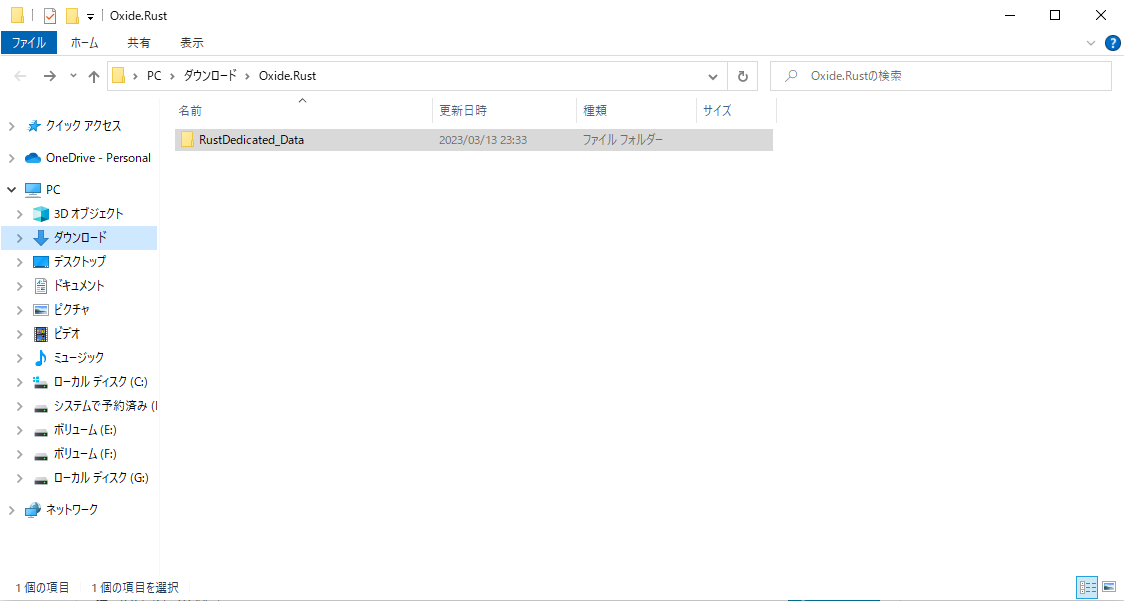
steamapps\common\rust_dedicated内の「RustDedicated_Data」フォルダを書き換えて下さい。
③ Rustのサーバを立ち上げて、oxide.versionで最新バージョンであるか確認

プラグインを読み込まない場合
プラグインがファイル内に存在するのに「No plugins are currently available」と表示される場合、次のことが考えられます。
Modサーバを起動するバッチファイル内にRustの更新コマンドが入っている
Rustの更新を再び行ってしまうとoxideデータが消えてしまい、プラグインが読み込まれません。
そのため、再度最新版のoxideファイルを入れる必要があります。
バッチファイル内でoxideのディレクトリの指定をしている
以下のコマンドが起動バッチに入っていると、指定した場所に新たなoxideファイルが作成されます。
+oxide.directory "D:\steamcmd\steamapps\common\rust_dedicated\oxide"
参考
最後に
以上がRustのModサーバの更新手順です。
もし更新が上手く行かない場合は、コメント欄でお知らせください。